win10没有微软商店怎么办 win10电脑没有微软商店解决方法
更新时间:2023-05-03 09:58:00作者:xinxin
其实在win10系统中自带的微软商店功能能够方便用户下载到一些安全可靠的软件,防止网上的软件携带有病毒入侵的情况,不过近日有小伙伴却反馈自己win10电脑中没有微软商店,对此win10没有微软商店怎么办呢?今天小编就来教大家win10电脑没有微软商店解决方法。
推荐下载:原版win10旗舰版
具体方法:
方法一:
1、如果我们有其他账户,更换登录即可,如果没有就进入系统设置的“账户”。
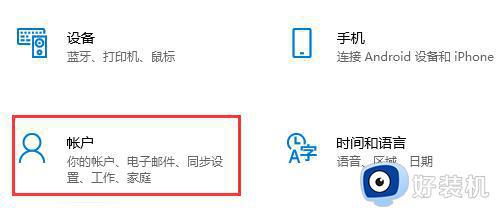
2、选择“家庭和其他用户”。
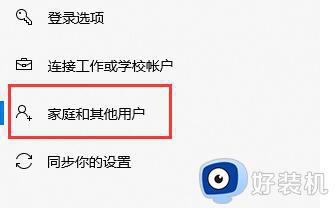
3、在其中选择“添加家庭成员”,然后创建账户并登录就可以找回微软应用商店了。
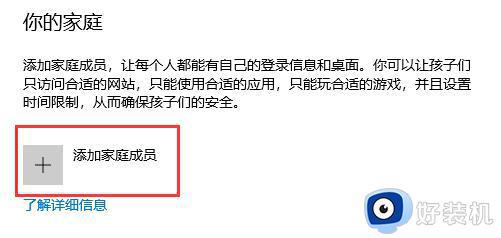
方法二:
1、还可以通过更新来找回,进入设置中的“更新和安全”。
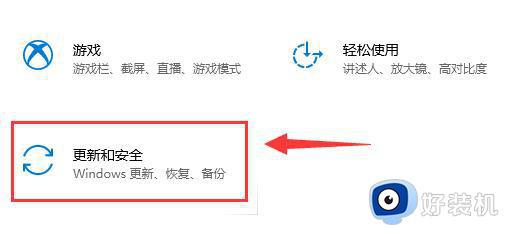
2、在其中检查更新,并随便更新一个windows版本就可以下载回微软应用商店了。
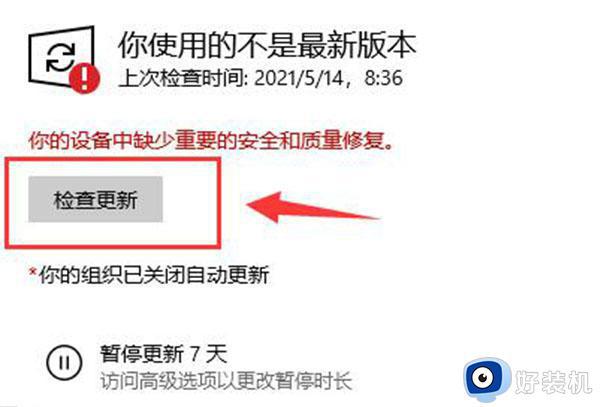
方法三:
1、右键开始菜单,打开“windows powershell(管理员)”。
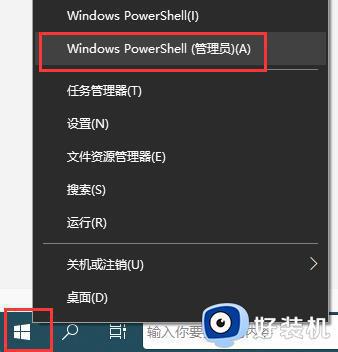
2、在其中输入如下代码,回车确定即可重新安装微软应用商店。
“add-appxpackage -register “C:Program FilesWindowsAppsMicrosoft.WindowsStore_2015.7.22.0_x64__8wekyb3d8bbweappxmanifest.xml” -disabledevelopmentmode”
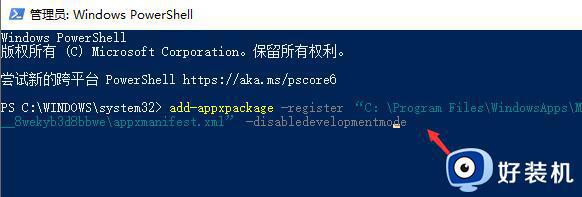
以上就是小编给大家介绍的win10电脑没有微软商店解决方法了,有遇到这种情况的用户可以按照小编的方法来进行解决,希望能够帮助到大家。
win10没有微软商店怎么办 win10电脑没有微软商店解决方法相关教程
- win10微软商店不见了如何修复 win10电脑上没有微软商店怎么办
- win10打开微软商店没反应怎么办 win10微软商店无法打开修复方法
- win10没有商店怎么下载 win10没有应用商店如何解决
- 为什么win10应用商店没有下载按钮 win10应用商店没有下载按钮如何解决
- 怎么删除w10应用商店 w10去除应用商店如何操作
- win10打开微软商店的办法 win10怎么打开微软商店
- win10商店安装按钮灰色怎么办 win10微软商店安装键灰色怎么解决
- win10打开应用商店一直转圈怎么办 win10应用商店登录转圈圈解决方法
- win10微软商店无法打开的解决方法 win10微软商店打不开怎么办
- 微软商店下载不了怎么办 win10微软商店无法下载应用如何处理
- win10拼音打字没有预选框怎么办 win10微软拼音打字没有选字框修复方法
- win10你的电脑不能投影到其他屏幕怎么回事 win10电脑提示你的电脑不能投影到其他屏幕如何处理
- win10任务栏没反应怎么办 win10任务栏无响应如何修复
- win10频繁断网重启才能连上怎么回事?win10老是断网需重启如何解决
- win10批量卸载字体的步骤 win10如何批量卸载字体
- win10配置在哪里看 win10配置怎么看
win10教程推荐
- 1 win10亮度调节失效怎么办 win10亮度调节没有反应处理方法
- 2 win10屏幕分辨率被锁定了怎么解除 win10电脑屏幕分辨率被锁定解决方法
- 3 win10怎么看电脑配置和型号 电脑windows10在哪里看配置
- 4 win10内存16g可用8g怎么办 win10内存16g显示只有8g可用完美解决方法
- 5 win10的ipv4怎么设置地址 win10如何设置ipv4地址
- 6 苹果电脑双系统win10启动不了怎么办 苹果双系统进不去win10系统处理方法
- 7 win10更换系统盘如何设置 win10电脑怎么更换系统盘
- 8 win10输入法没了语言栏也消失了怎么回事 win10输入法语言栏不见了如何解决
- 9 win10资源管理器卡死无响应怎么办 win10资源管理器未响应死机处理方法
- 10 win10没有自带游戏怎么办 win10系统自带游戏隐藏了的解决办法
